Cum să sortați după dată în Foi de calcul Google
Foi Google Google Erou / / June 29, 2022

Ultima actualizare pe

Ați creat o foaie de calcul grozavă plină de date utile. Există o singură problemă: întâlnirile tale nu sunt în ordine.
Dacă încercați să analizați datele în care datele sunt importante, este important să puteți sorta după dată. Din fericire, Google Sheets facilitează sortarea datelor în ordinea datei.
Mai întâi va trebui să vă asigurați că toate datele sunt într-un format de dată valid. După ce ați terminat, vă puteți sorta datele în câteva secunde.
Dacă nu sunteți sigur, iată ce va trebui să faceți pentru a sorta după dată în Foi de calcul Google.
Cum să convertiți textul în date în Foi de calcul Google
Înainte de a putea sorta după dată în Foi de calcul Google, va trebui să vă asigurați că Foile de calcul Google vă recunoaște valorile datei ca date (nu text).
Modul simplu de a identifica aceste date nevalide este prin alinierea lor. Datele valide se vor alinia la dreapta celulelor, în timp ce textul se va alinia la stânga.
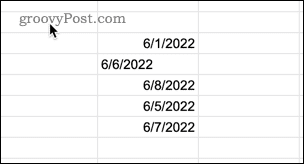
Când veniți să sortați aceste celule, dacă aveți date nevalide, datele dvs. nu vor fi în ordine.
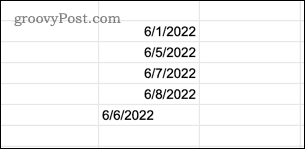
Dacă găsiți date nevalide, le puteți converti în date, astfel încât acestea să fie sortate corect.
Pentru a converti textul în date în Foi de calcul Google:
- Deschide Format meniul.
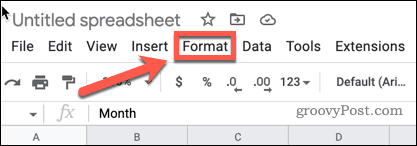
- presa Număr > Data.
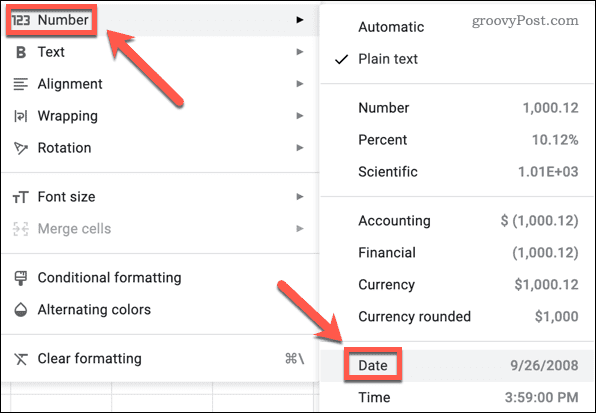
Foi de calcul Google va converti automat numărul dvs. într-o valoare de dată validă (dacă îl recunoaște ca una).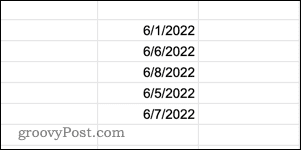
Cum să sortați datele în Foi de calcul Google utilizând instrumentul Sort Range
Acum că sunteți sigur că toate datele dvs. sunt într-un format de dată valid, vă puteți sorta datele după dată în Foi de calcul Google. O modalitate bună de a face acest lucru este să utilizați instrumentul de sortare. Modul în care faceți acest lucru va depinde de modul în care sunt așezate datele dvs.
Sortarea datelor după date în prima coloană
Dacă datele dvs. sunt în prima coloană a datelor selectate, vă puteți sorta datele pe baza acestei coloane în doar câteva clicuri.
Pentru a sorta după date în prima coloană din Foi de calcul Google:
- Evidențiați celulele pe care doriți să le sortați, cu datele în prima coloană a datelor selectate.
- Deschide Date meniul.
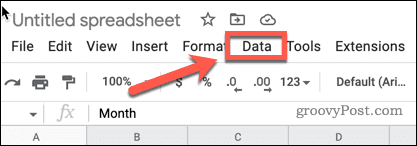
- presa Sortare interval > Sortați intervalul după coloana X (de la A la Z) a sorta de la cel mai vechi la cel mai recent sau Sortați intervalul după coloana X (de la Z la A) pentru a sorta de la cel mai recent la cel mai vechi. The X se va schimba, în funcție de litera primei coloane din celulele selectate.
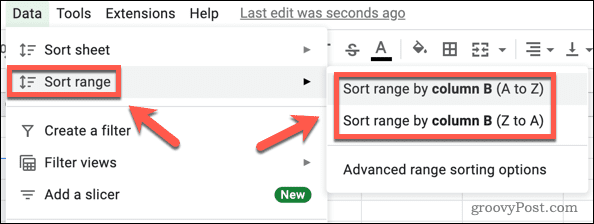
Sortarea datelor după date care nu sunt în prima coloană
Dacă doriți să sortați după dată, dar datele nu sunt în prima coloană a datelor pe care doriți să le sortați, va trebui să utilizați o metodă puțin diferită.
Pentru a sorta după date utilizând orice coloană din Foi de calcul Google:
- Evidențiați celulele pe care doriți să le sortați.
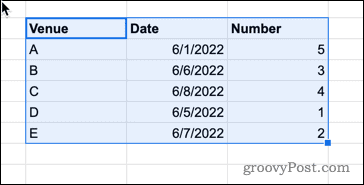
- Deschide pe Date meniul.
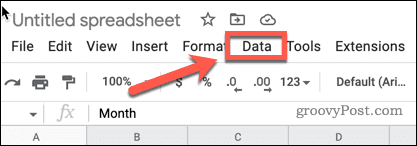
- presa Sortare interval > Opțiuni avansate de sortare a intervalului.
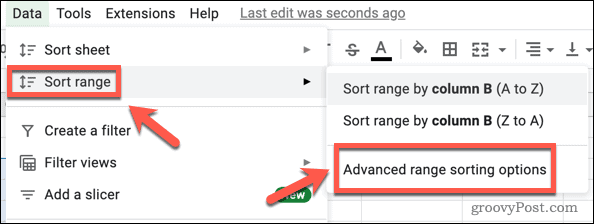
- Dacă datele dvs. au titluri de coloană, apăsați butonul Datele au un rând de antet Caseta de bifat.
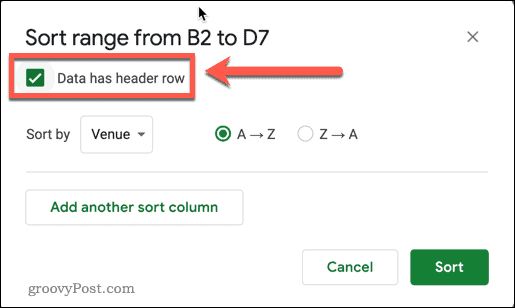
- Deschide Filtrează după scapă jos.
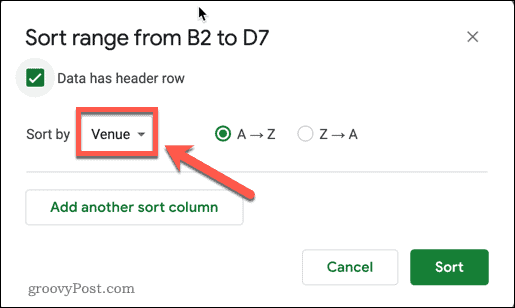
- Selectați titlul coloanei care conține datele dvs.
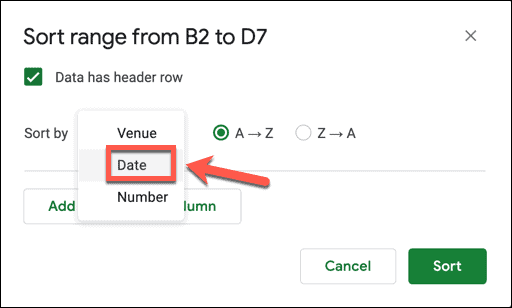
- Dacă doriți datele în ordine crescătoare, selectați A-Z. Dacă doriți datele în ordine descrescătoare, alegeți Z-A.
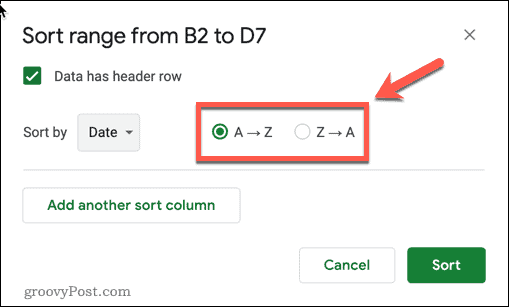
- Clic Fel.
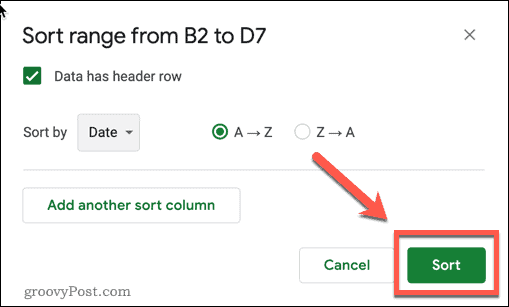
Cum să sortați datele în Foi de calcul Google folosind funcția SORT
Dacă doriți să lăsați datele originale neatinse, dar să creați un nou tabel în ordinea datei, atunci puteți utiliza Funcția SORT. Aceasta va adăuga datele sortate în foaia de calcul, pornind de la celula în care tastați formula.
Pentru a sorta datele folosind funcția SORT:
- Faceți clic în celula în care doriți să apară valoarea din stânga sus a noilor date.
- Tip =SORTARE( și introduceți intervalul de date (sau selectați celulele folosind mouse-ul).
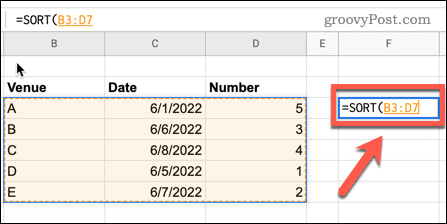
- Tastați o virgulă, numărul coloanei care conține datele dvs. și o altă virgulă. De exemplu, dacă datele dvs. sunt în a doua coloană a datelor dvs. evidențiate pe care le-ați introduce ,2,
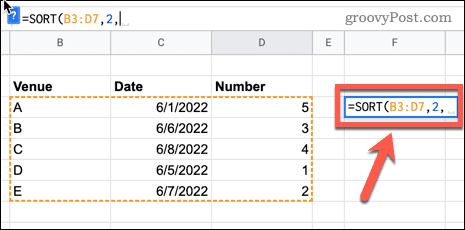
- Dacă doriți să sortați datele în ordine crescătoare, introduceți ADEVĂRAT. Pentru ordine descrescătoare, tastați FALS. Introduceți o paranteză închisă pentru a vă completa formula.

- presa introduce iar datele dvs. sortate vor apărea.
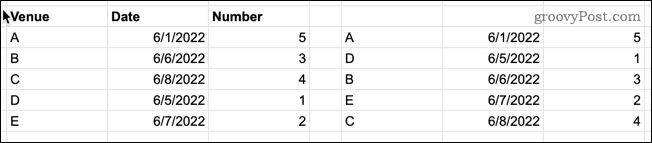
Organizarea datelor dvs. Google Sheets
Trebuie să vă rearanjați datele? A ști cum să sortezi după dată în Foi de calcul Google este o modalitate bună de a începe prin a urma pașii de mai sus.
Cu toate acestea, există și alte moduri în care puteți folosi Foi de calcul Google pentru a vă sorta datele. De exemplu, ai putea alfabetizați datele în Foi de calcul Google sau sortați datele folosind formate de numere personalizate.
Dacă doriți să priviți anumite date fără a fi nevoie să le sortați, luați în considerare folosind filtre Foi de calcul Google. Ai putea folosi, de asemenea formatare condiționată în Foi de calcul Google pentru a evidenția automat orice date care vă interesează.
Cum să găsiți cheia de produs Windows 11
Dacă trebuie să transferați cheia de produs Windows 11 sau doar aveți nevoie de ea pentru a face o instalare curată a sistemului de operare,...
Cum să ștergeți memoria cache, cookie-urile și istoricul de navigare din Google Chrome
Chrome face o treabă excelentă în stocarea istoricului de navigare, a memoriei cache și a cookie-urilor pentru a optimiza performanța browserului online. E cum să...
Potrivirea prețurilor în magazin: Cum să obțineți prețuri online în timp ce faceți cumpărături în magazin
Cumpărând în magazin nu înseamnă că trebuie să plătești prețuri mai mari. Datorită garanțiilor de potrivire a prețurilor, puteți obține reduceri online în timp ce faceți cumpărături în...
Cum să cadou un abonament Disney Plus cu un card cadou digital
Dacă ți-a plăcut Disney Plus și vrei să-l împărtășești cu alții, iată cum să cumperi un abonament Disney+ Gift pentru...

